Edge浏览器是很多小伙伴都在使用的一款浏览器工具,为了提高效率,可以启用浏览器分屏模式。那你知道Edge浏览器如何进行分屏操作吗?其实方法非常简单,感兴趣的用户可以跟着下面的步骤操作起来。第一步:点击打开Microsoft edge浏览器进入首页;
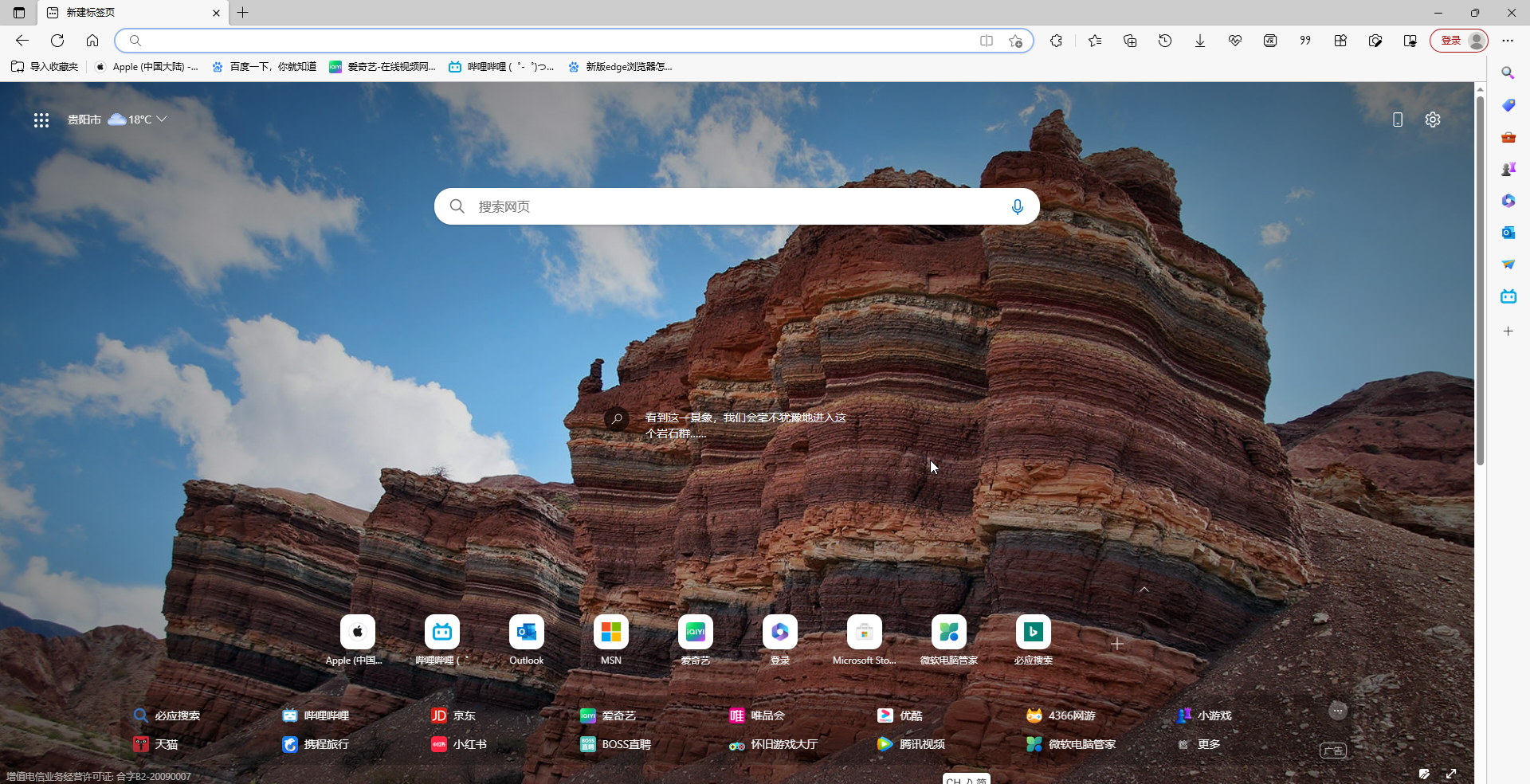
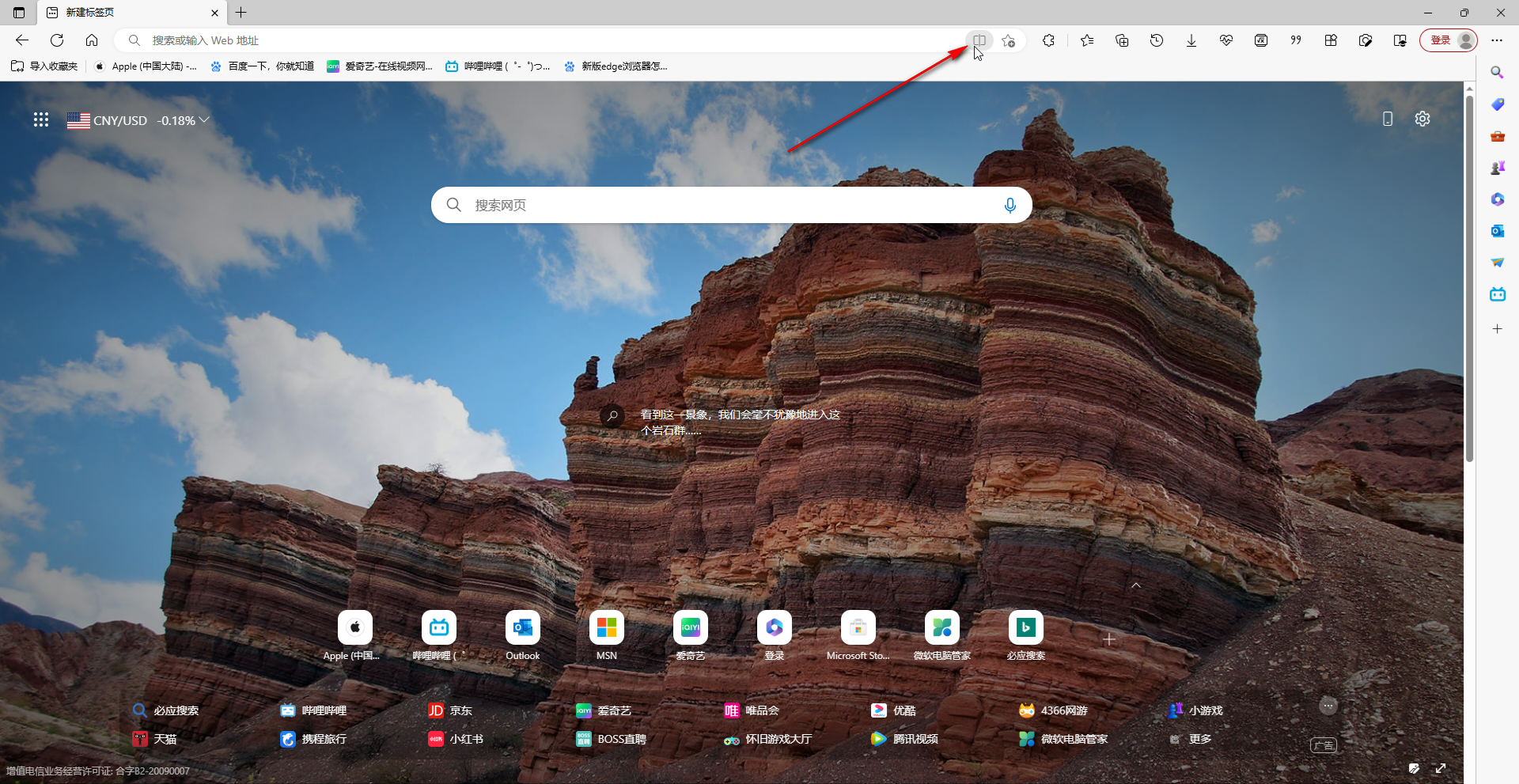
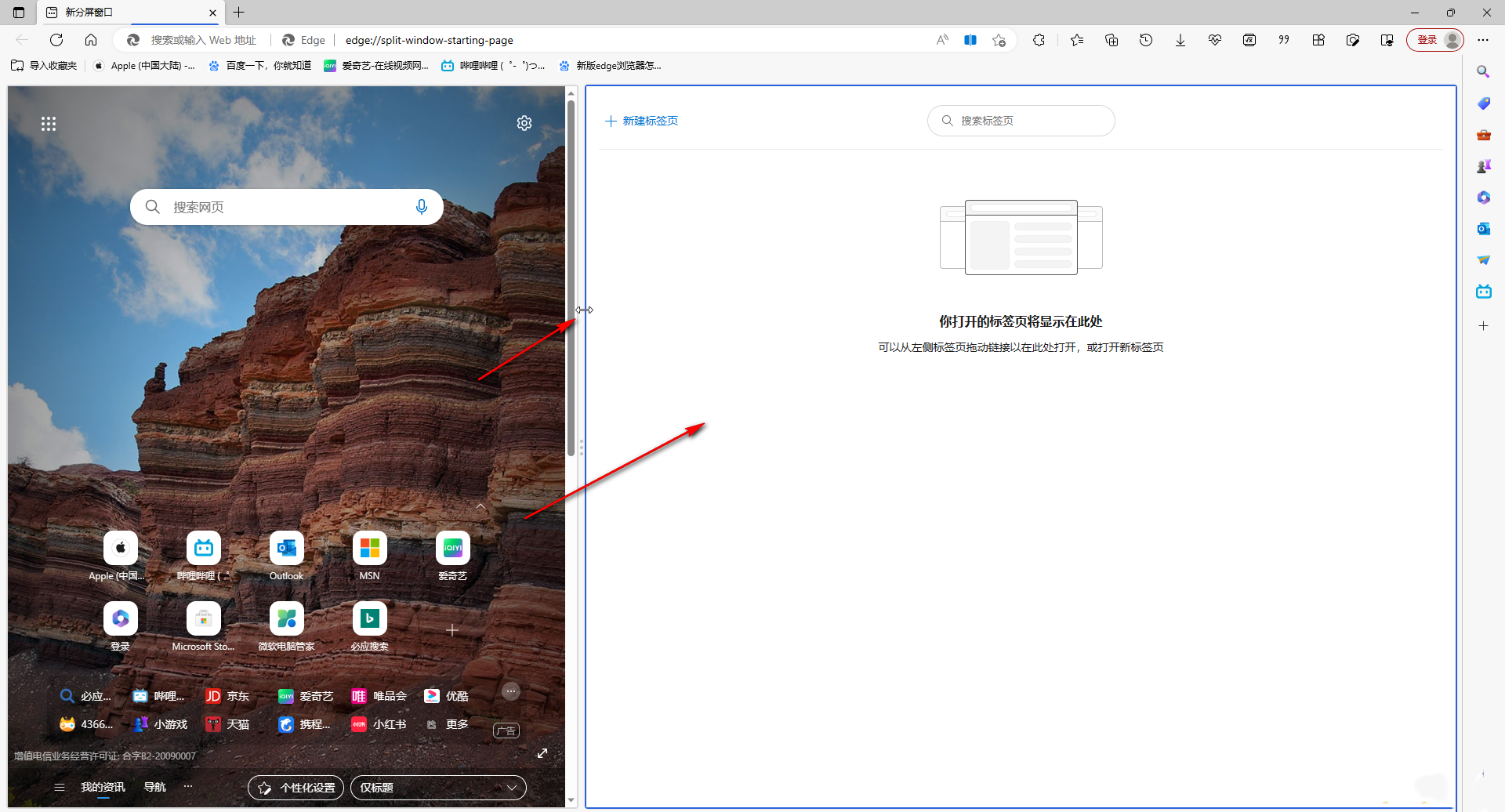

比如可以在界面左侧搜索点击进入哔哩哔哩,就可以在新屏幕中打开了,然后在原窗口点击左上方的主页图标后可以回到主页,然后浏览其他的网页,这样就可以同时显示两个网页了,后续再次点击分屏图标就可以退出分屏效果了。

以上是Edge浏览器怎么分屏 Edge启用分屏模式的方法的详细内容。更多信息请关注PHP中文网其他相关文章!




